最新windows11下载安装步骤演示
- 分类:Win11 教程 回答于: 2022年01月10日 14:36:13
不知道已经安装了windows11系统的小伙伴这个全新的系统体验着怎么样了呢?如果有想要体验又不知道如何升级这个系统的话,可以来看看小编为大家准备的这篇最新windows11下载安装步骤演示,大家一起来看看吧。
1、下载一个名叫小白一键重装系统的软件,然后打开可以看到界面如下图所示,点击我们要安装的windows11系统。

2、当然小白也会给我们提供一些系统软件,如果我们不需要的话可以不勾选,跳过此步骤。
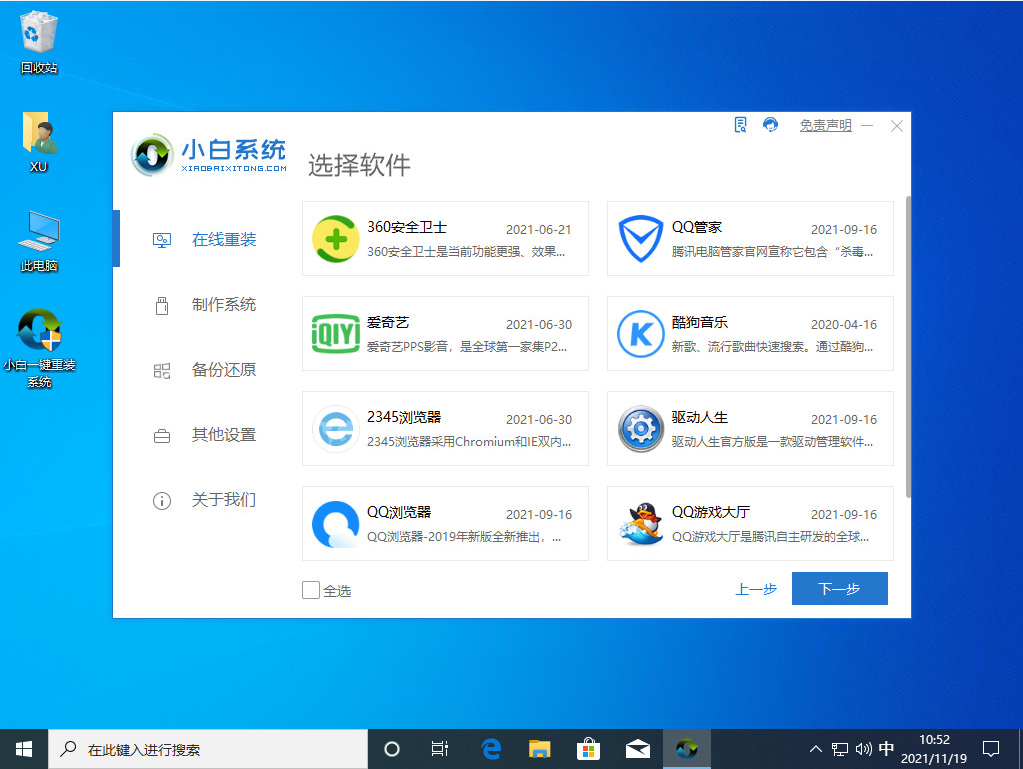
3、下一步就是我们耐心的等待系统镜像的下载了,下载期间要把安全软件关掉,并在保证电脑不断电断网。
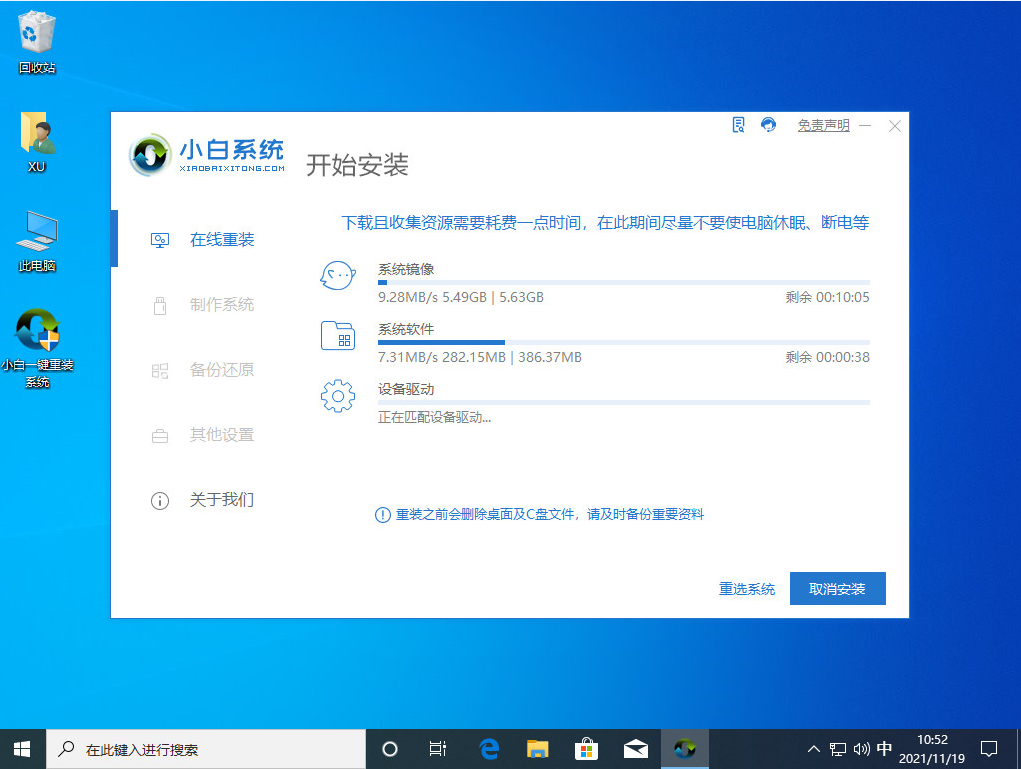
4、下载完成后部署电脑的系统环境,等待部署完成,我们需要点击立即重启。
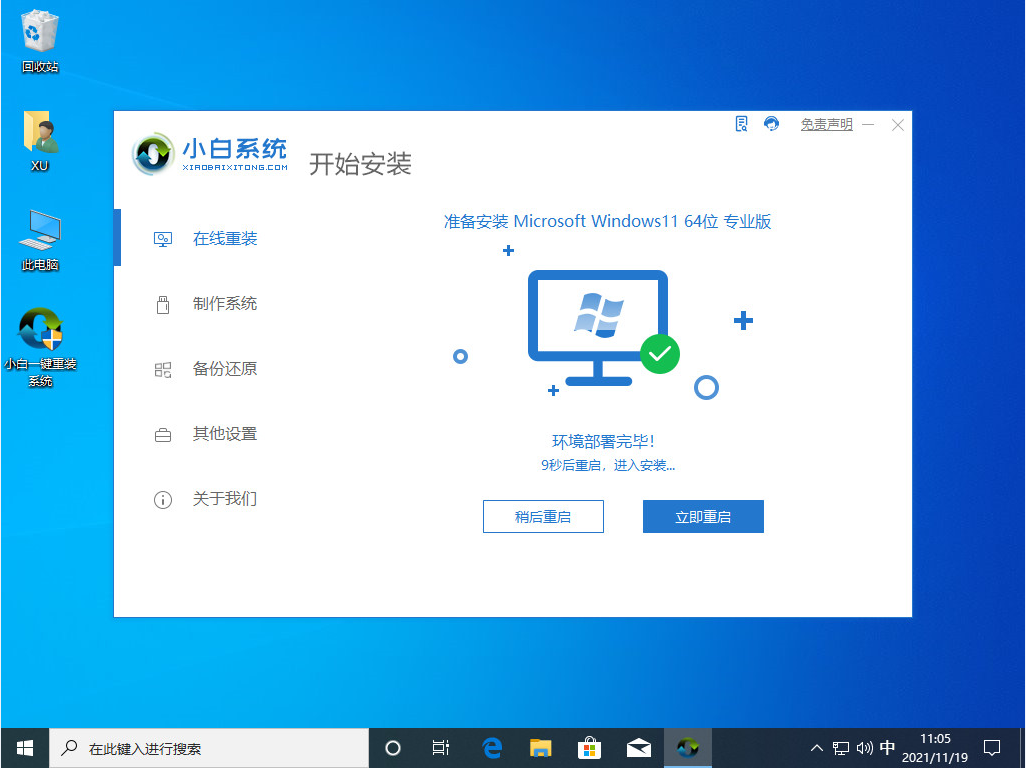
5、重启会进入到如下图所示页面,我们选择第二个进入小白的pe系统里面。
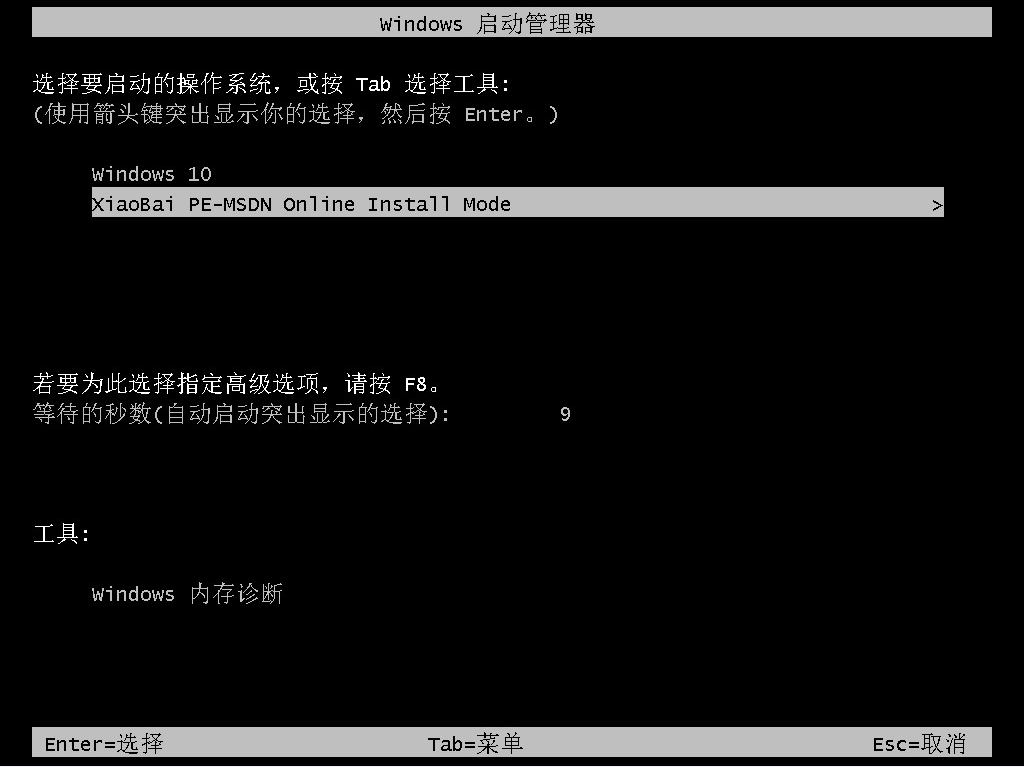
6、进入到pe系统里面之后,电脑会继续自动帮我们安装windows11系统。
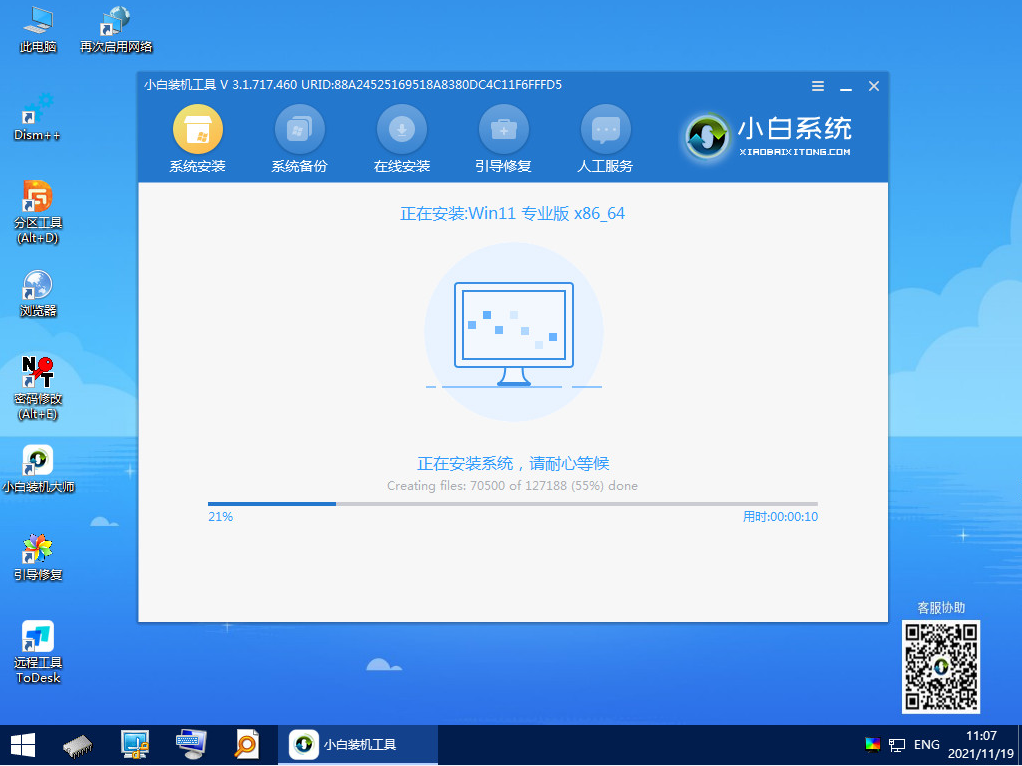
7、我们只需要等待安装完成之后再次点击重启电脑就可以了。
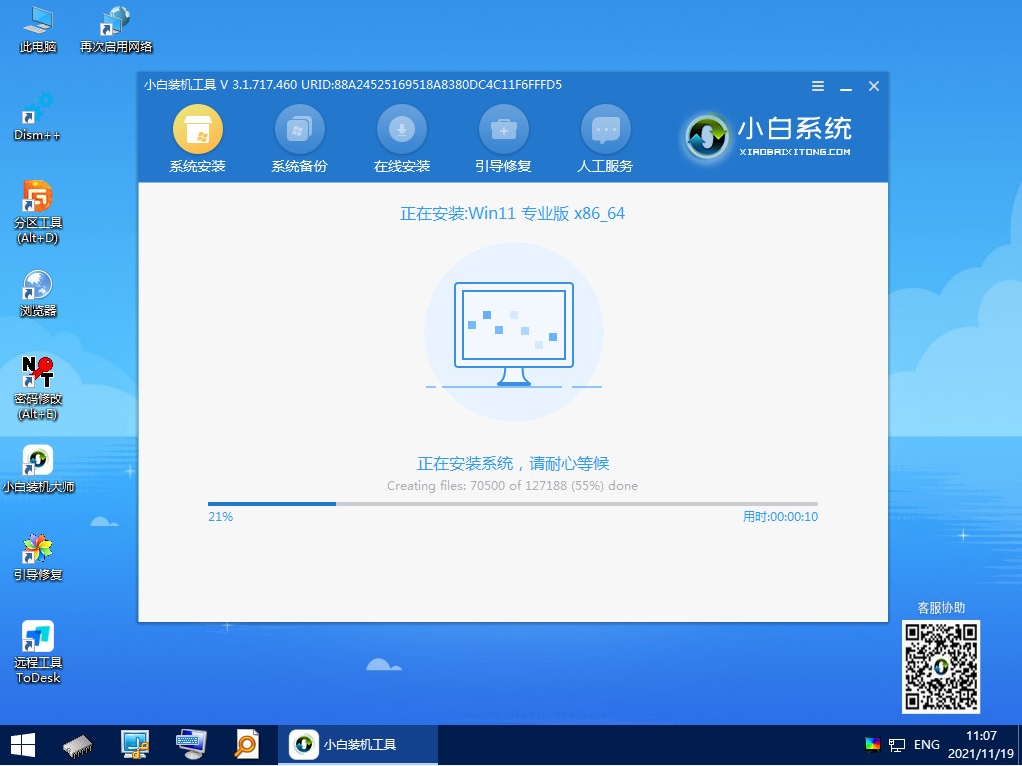
8、重启电脑之后我们会进行一系列的设置,最后显示正在准备设备,这代表我们的系统快要安装成啦。
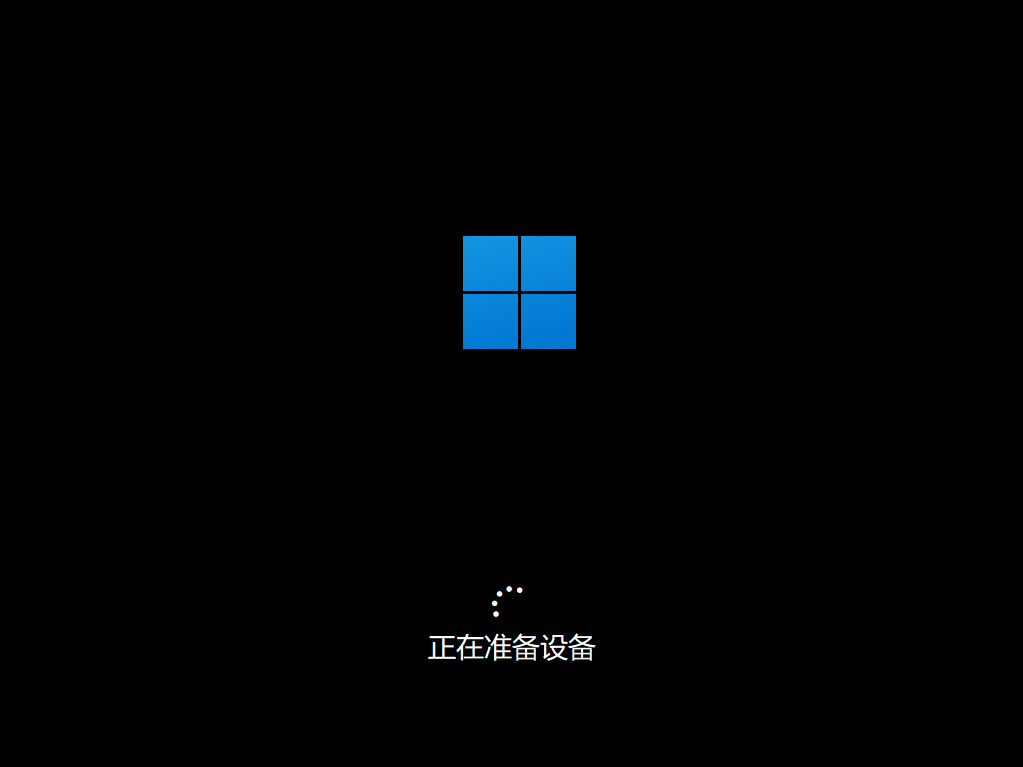
9、最后成功进入windows11系统桌面代表我们的windows11系统安装完成。

以上就是最新windows11下载安装步骤演示的介绍啦,希望能帮助到大家。
 有用
26
有用
26


 小白系统
小白系统


 1000
1000 1000
1000 1000
1000 1000
1000 1000
1000 1000
1000 1000
1000 1000
1000 1000
1000 0
0猜您喜欢
- win11关闭7g预留空间再打开步骤..2023/01/13
- win11怎么关闭自动更新的步骤教程..2021/09/07
- win11任务栏wifi无法打开的原因是什么..2024/04/23
- 升级win11安全启动怎么开启2023/01/14
- Win11如何查看最近打开的窗口..2024/08/22
- win11重装系统迈克菲如何卸载..2022/10/21
相关推荐
- Win11如何自定义开始图标2023/11/07
- 台式电脑重装系统win11的步骤..2023/02/11
- Win11玩《拳皇13》延迟问题解决方案..2024/01/03
- 删除win11旧密码信息的方法2024/03/01
- win11设置中文的详细步骤教程..2021/08/19
- win11怎么升级比较快速2022/07/09














 关注微信公众号
关注微信公众号



